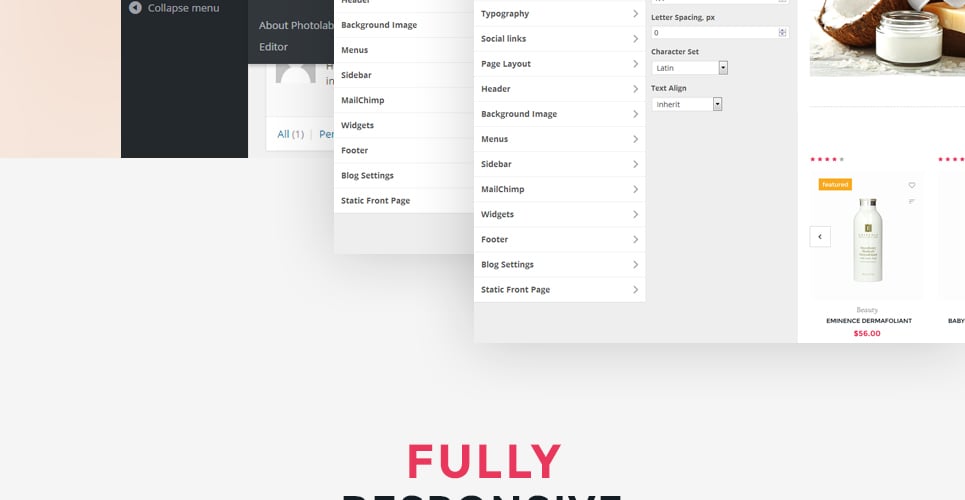Обновление функции Divi: настройка корзины и оформления заказа WooCommerce
Сегодня было выпущено 8 новых модулей Divi WooCommerce, а также возможность настраивать страницу оформления заказа WooCommerce и страницу корзины WooCommerce с помощью конструктора и его полного набора вариантов дизайна. Теперь вы можете контролировать весь процесс взаимодействия с пользователем, от просмотра продукта до его покупки.
Новые модули Divi WooCommerce
К этому выпуску в Divi было добавлено восемь новых модулей. Каждый из этих новых модулей представляет собой раздел страницы корзины и оформления заказа WooCommerce. Когда вы используете модули Divi для создания корзины покупок или страницы оформления заказа, у вас есть полный контроль над макетом и структурой страницы. В этот набор входят восемь новых модулей:
- Woo Cart Products — Этот модуль отображает список продуктов, которые в настоящее время находятся в корзине пользователя.
- Woo Cart Totals — Этот модуль отображает текущий промежуточный итог, стоимость доставки и общую цену для продуктов в тележке пользователя.

- Woo Cart Cross Sells — Этот модуль отображает перекрестные продажи и сопутствующие товары на странице корзины.
- Woo Checkout Billing — Этот модуль отображает форму платежных данных, используемую во время оформления заказа .
- Woo Checkout Shipping — Этот модуль отображает форму сведений о доставке, используемую во время оформления заказа .
- Woo Checkout Information — в этом модуле отображаются формы дополнительной информации.
- Woo Checkout Details — В процессе оформления заказа этот модуль отображает информацию о заказе, включая приобретаемые продукты и их соответствующие цены.
- Woo Checkout Payment — выбор типа платежа и детали формы отображаются во время оформления заказа с помощью этого модуля.
Это обновление не влияет на скорость вашего веб-сайта из-за Dynamic Framework и Dynamic CSS Divi, которые загружают эти модули и связанные с ними функции и ресурсы только тогда, когда вы их используете.
Настройка вашей корзины и страниц оформления заказа
Используя восемь новых модулей корзины и оформления заказа, которые мы предоставили в этой версии, Divi автоматически преобразует страницу корзины WooCommerce или страницу оформления заказа WooCommerce в коллекцию модулей Divi.
Создавайте потрясающие сайты
С лучшим бесплатным конструктором страниц Elementor
Начать сейчасТележки и кассы можно настроить по своему вкусу, перемещая их по странице и комбинируя с другими модулями Divi. Используя модули Divi, нет никаких границ того, чего вы можете достичь, и каждый модуль имеет широкий спектр вариантов дизайна, которые позволяют вам изменять каждый аспект этих страниц.
Пример изменений, внесенных в WooCommerce
Времена скучных столов тележек и скучных страниц оформления заказа давно прошли. WooCommerce теперь позволяет вам в полной мере раскрыть свое дизайнерское мастерство. Взгляните на некоторые из потрясающих страниц корзины и оформления заказа, которые наша команда дизайнеров придумала с этой новой функциональностью.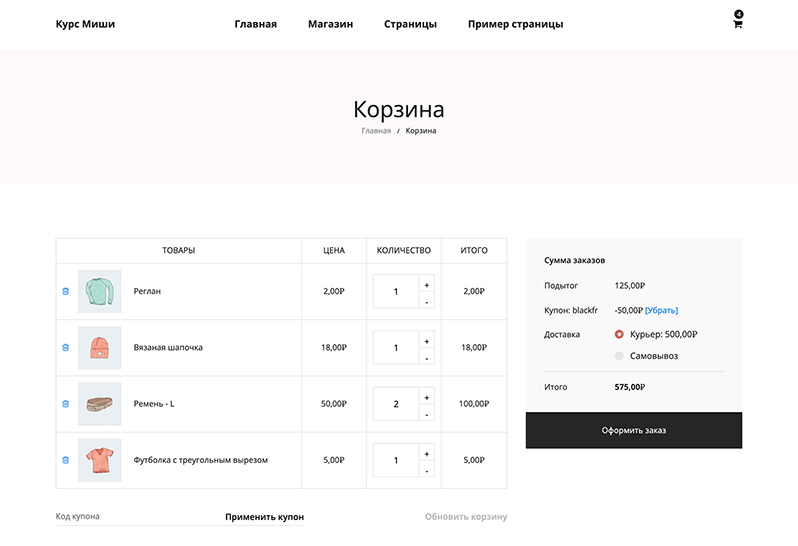
СМОТРЕТЬ ДЕМО
СМОТРЕТЬ ДЕМО
СМОТРЕТЬ ДЕМО
СМОТРЕТЬ ДЕМО
Теперь доступны новые модули WooCommerce от Divi!
На данный момент вы можете загрузить обновление Divi WooCommerce, и мы надеемся, что оно вам понравится. Если вы хотите первым узнавать о новых функциях Divi по мере их появления, обязательно подпишитесь на нас в Twitter . Прежде чем вносить какие-либо изменения в ваш веб-сайт, я всегда нахожу время, чтобы подробно изучить каждую функцию. Обязательно посмотрите фильм и запись в блоге для всех, кто использует Divi на своих сайтах!
Локализация настроек корзины в WooCommerce (настройка для 2 языков)
Alexi
Новичок
- #1
Добрый день.
Есть проблема с WooCommerce, на сайте https://voleeyu.com установлено 2 языка Рус и Англ.
Проблема в том что корзина работает только на Англ, так как настройки «Страница корзины» и «Страница оформления заказа» стоят на Англ значения Cart и Checkout ( анг переключатель вверху)
Если переключить на Рус (вверху) и ввести настройки «Страница корзины» и «Страница оформления заказа» и поменять значения на Корзину и Оплату
То корзина на Англ не будет работать! Так как настройки для всего сайта
Вопрос как сделать так что б корзина работала для Рус и Англ? (соответственно с переводами)
Версия WC: 3.1.1
Версия WP: 4.7.5
Сори если подобная тема есть с решением, я конкретно не чего не нагуглил по этому вопросу
Последнее редактирование:
Igor03
Новичок
- #2
Приветствую, Alexi! Столкнулся с такой же проблемой, не могу найти решения.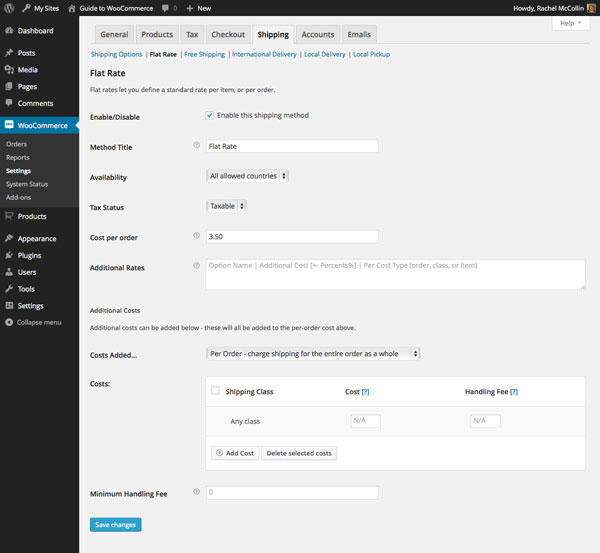
Вы смогли разрешить этот вопрос?
ADv
Гуру
- #3
При использовании WPML такой проблемы не возникает, ибо у каждой страницы на определенном языке есть переведенное «зеркало», если конечно это грамотно оформить.
Smh238
Новичок
- #4
С плагином WPGlobus воде нет этих проблем
Войдите или зарегистрируйтесь для ответа.
Поделиться:
WhatsApp Электронная почта Ссылка
страниц WooCommerce — WooCommerce
- Документация /
- Страницы WooCommerce
После установки WooCommerce создает следующие новые страницы с помощью мастера установки:
- Магазин — содержимое не требуется.
- Корзина — содержит шорткод
[woocommerce_cart]и показывает содержимое корзины - Checkout — содержит
[woocommerce_checkout]шорткод и показывает такую информацию, как способы доставки и оплаты - Моя учетная запись — содержит шорткод
[woocommerce_my_account]и показывает информацию каждого клиента, связанную с его учетной записью, заказами и т. д.
д.
Если вы пропустили мастер установки или хотите установить отсутствуют страницы WooCommerce, перейдите в раздел WooCommerce > Статус > Инструменты и используйте инструмент установки страницы.
Если вы сами создаете новые страницы или хотите изменить страницы, используемые для таких вещей, как корзина и оформление заказа, вам нужно указать WooCommerce, какие страницы использовать.
Чтобы сообщить WooCommerce, какие страницы использовать для корзины, оформления заказа, моей учетной записи и условий использования, перейдите на страницу WooCommerce > Настройки > Дополнительно.
Чтобы сообщить WooCommerce, какие страницы использовать для страницы магазина, выберите WooCommerce > Настройки > Товары.
Что такое страница магазина?
Страница «Магазин» является заполнителем для архива типа публикации для продуктов. Он может отображаться иначе, чем другие страницы в вашей установке.
Если вы используете SEO-плагины, они могут включать настройки, относящиеся к архивам пользовательских типов записей, и именно эти настройки следует использовать для управления страницей магазина.
Эта страница должна быть совместима со всеми темами WordPress, даже не созданными специально для WooCommerce, начиная с версии 3.3x. Если вы используете пользовательскую/дочернюю тему или версию WooCommerce до 3.3x или у вас возникли проблемы с совместимостью, перейдите по ссылке: Совместимость со сторонними/пользовательскими темами.
Приводит к некорректным редиректам и нарушению работы платежного шлюза. WooCommerce 3.7 предотвращает это.
Чтобы добавить шорткод на страницу с помощью редактора блоков, используйте кнопку Шорткод Заблокируйте, введите шорткод, как указано выше, и сохраните страницу.
Вопросы и поддержка
У вас остались вопросы и вам нужна помощь?
- Свяжитесь с инженером счастья через нашу службу поддержки.
 Мы обеспечиваем поддержку расширений, разработанных и/или проданных пользователями WooCommerce.com и Jetpack/WordPress.com.
Мы обеспечиваем поддержку расширений, разработанных и/или проданных пользователями WooCommerce.com и Jetpack/WordPress.com. - Если вы не являетесь клиентом, мы рекомендуем найти помощь на форуме поддержки WooCommerce или нанять рекомендованного эксперта на нашей странице настроек.
WooCommerce
Самая настраиваемая платформа электронной коммерции для построения вашего онлайн-бизнеса.
- 30-дневная гарантия возврата денег
-
- Безопасный и надежный онлайн-платеж
- Поддержка команд по всему миру
- Безопасный и надежный онлайн-платеж
Как создать шаблон страницы корзины WooCommerce с помощью Divi
Страница корзины WooCommerce необходима для любого сайта Divi, использующего WooCommerce (WC) для интернет-магазина. Но часто страница корзины имеет тенденцию страдать, когда дело доходит до дизайна, потому что дизайн страницы обычно включает внешнюю настройку шаблона страницы корзины, а затем стилизацию шаблона страницы исключительно с помощью внешнего CSS. Но с новыми модулями Woo от Divi этот процесс стал простым и приятным!
Но с новыми модулями Woo от Divi этот процесс стал простым и приятным!
В этом уроке мы покажем вам, как создать шаблон страницы корзины WC для вашего сайта полностью с нуля, используя Divi Theme Builder. Мы покажем вам, как быстро настроить новый шаблон для страницы корзины и разработать шаблон с помощью соответствующих динамических модулей woo, доступных в Divi Builder.
Начнем!
Краткий обзор
До и после
Вот краткий обзор страницы корзины Divi по умолчанию в сравнении с новой страницей корзины, которую мы создадим в этом руководстве.
А вот шаблон страницы корзины поближе.
Скачать шаблон страницы корзины БЕСПЛАТНО
Этот шаблон страницы корзины доступен для загрузки в качестве одного из наших БЕСПЛАТНЫХ наборов шаблонов корзины и страницы корзины. Так что не стесняйтесь загружать его из поста, в котором представлены наборы шаблонов корзины и оформления заказа.
Чтобы получить дизайн шаблона страницы корзины из этого руководства, вам сначала нужно загрузить его, нажав кнопку ниже. Чтобы получить доступ к загрузке, вам необходимо подписаться на нашу рассылку, используя форму ниже. Как новый подписчик, вы будете получать еще больше возможностей Divi и бесплатный пакет Divi Layout каждый понедельник! Если вы уже в списке, просто введите свой адрес электронной почты ниже и нажмите «Загрузить». Вы не будете «переподписываться» или получать дополнительные электронные письма.
Чтобы получить доступ к загрузке, вам необходимо подписаться на нашу рассылку, используя форму ниже. Как новый подписчик, вы будете получать еще больше возможностей Divi и бесплатный пакет Divi Layout каждый понедельник! Если вы уже в списке, просто введите свой адрес электронной почты ниже и нажмите «Загрузить». Вы не будете «переподписываться» или получать дополнительные электронные письма.
Чтобы импортировать макет шаблона на свой веб-сайт, вам нужно перейти в конструктор тем Divi и использовать параметр переносимости, чтобы импортировать файл .json в конструктор тем.
После этого шаблон корзины будет доступен в конструкторе тем. Чтобы отредактировать шаблон, щелкните значок редактирования в основной части шаблона.
Давайте приступим к обучению, хорошо?
О странице корзины WooCommerce и Divi
Всякий раз, когда вы устанавливаете WooCommerce на свой сайт Divi, WooCommerce (WC) будет генерировать ключевые страницы WC, включая страницу магазина, страницу корзины, страницу оформления заказа и страницу учетной записи.
Если вы активируете Divi Builder на этой странице корзины, каждый из элементов содержимого страницы корзины WooCommerce будет загружен как модули Divi Woo, которые можно использовать для стилизации страницы.
Модули Woo для разработки страницы корзины в Divi
Divi поставляется с различными модулями, которые необходимы для добавления динамического содержимого в шаблон страницы. Некоторые из них включают модули Woo, специфичные для страницы корзины.
Модули, которые являются ключевыми для создания страницы или шаблона корзины, включают:
- Заголовок сообщения — Это будет динамически отображать заголовок страницы корзины при создании шаблона страницы корзины.
- Уведомление Woo — этот модуль может быть настроен на разные типы страниц (страница корзины, страница продукта, страница оформления заказа). Он будет динамически отображать важные уведомления для пользователя по мере необходимости.

- Woo Cart Products — этот модуль отображает список товаров, которые в данный момент находятся в корзине пользователя.
- Woo Cart Totals — этот модуль отображает текущую промежуточную сумму, стоимость доставки и общую стоимость товаров в корзине пользователя.
Другие дополнительные модули включают:
- Woo Breadcrumbs — отобразится панель навигации WooCommerce Breadcrumb.
- Woo Cross Sells — динамически отображает любые продукты перекрестной продажи, связанные с товарами в корзине.
Дизайн страницы тележки
или шаблонКак уже упоминалось, мы можем легко использовать модули Divi Woo для разработки пользовательской страницы корзины WooCommerce , если вы не видите необходимости создавать собственный шаблон для страницы корзины. Для этого урока мы собираемся создать шаблон страницы корзины с помощью конструктора тем Divi.
Разработка шаблона страницы корзины WooCommerce с помощью Divi
Целью этого шаблона страницы корзины WooCommerce является создание настраиваемой области тела для шаблона, назначенного странице корзины WooCommerce в Divi.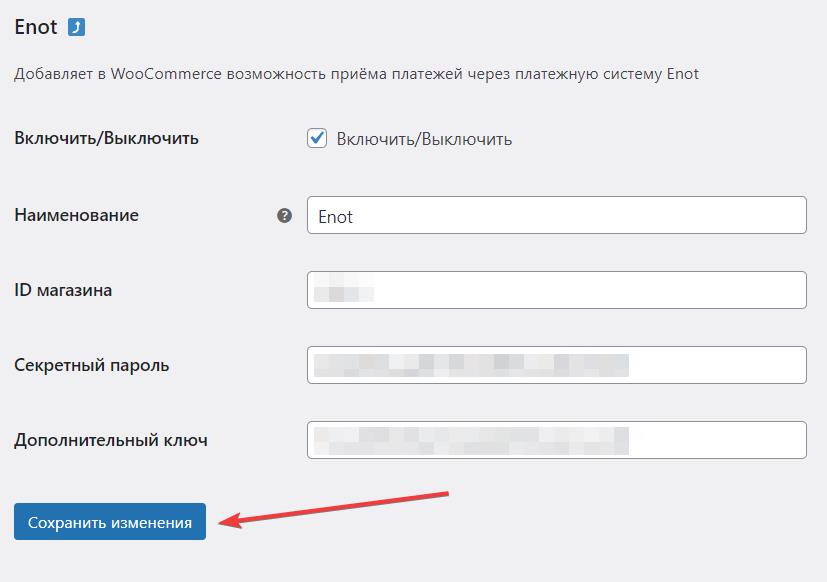 Мы не собираемся создавать настраиваемую область верхнего или нижнего колонтитула для этого шаблона, но вы можете легко использовать этот шаблон на своем собственном веб-сайте со своими собственными верхним и нижним колонтитулом.
Мы не собираемся создавать настраиваемую область верхнего или нижнего колонтитула для этого шаблона, но вы можете легко использовать этот шаблон на своем собственном веб-сайте со своими собственными верхним и нижним колонтитулом.
Создание пользовательского шаблона для страницы корзины
Для начала сделаем следующее:
- Перейдите на панель управления WordPress и выберите Divi > Theme Builder.
- Затем щелкните значок «Добавить новый шаблон» «плюс» внутри пустого серого прямоугольника, чтобы добавить новый шаблон.
- В модальном окне «Настройки шаблона» на вкладке «Использовать на» выберите Корзина в списке страниц WooCommerce.
- Наконец, нажмите «Создать шаблон».
После создания нового шаблона корзины щелкните область шаблона «Добавить пользовательское тело». Во всплывающем списке выберите Build Custom Body .
Создание структуры строк и столбцов раздела
В Редакторе макета шаблона вставьте новый специальный раздел со структурой столбца «четверть, половина, 0ne-четверть» и двумя боковыми панелями.
Затем добавьте строку из одного столбца в середине раздела.
Фон раздела
Откройте настройки раздела и добавьте цвет фона следующим образом:
- Цвет фона: #f7f3f0
Размер сечения
На вкладке «Дизайн» обновите следующее:
- Ширина желоба: 2
- Внутренняя ширина: 100%
- Максимальная внутренняя ширина: нет
- Минимальная высота: 100vh
Расстояние между секциями
Затем добавьте интервал к разделу и столбцам следующим образом:
- Отступы: 0 пикселей сверху, 40 пикселей слева, 40 пикселей справа
- Отступ столбца 1: 90 пикселей сверху
- Отступ столбца 3: 84 пикселя
Создание настраиваемых ссылок навигации
Для этого макета мы создадим несколько настраиваемых навигационных ссылок на ключевые страницы, из которых состоит магазин — Магазин, Корзина и Оформление заказа. Это облегчит пользователям навигацию по процессу покупки.
Это облегчит пользователям навигацию по процессу покупки.
В левом столбце добавьте новый модуль описания. Это будет использоваться в качестве ссылки на страницу магазина на вашем сайте.
В модальном окне настроек Blurb обновите содержимое следующим образом:
- Название: Магазин
- Корпус: оставить пустым
- Использовать значок: ДА
- Значок: см. скриншот
Вместо добавления URL-адреса статической ссылки мы можем добавить динамическую ссылку на страницу магазина. Вот как это сделать.
- Наведите указатель мыши на поле ввода URL-адреса ссылки на модуль и щелкните значок «использовать динамическое содержимое».
- В раскрывающемся списке выберите Ссылка на страницу из списка.
- В модальном окне «Ссылка на страницу» выберите страницу «Магазин» из раскрывающегося списка.
- Затем сохраните изменения.
На вкладке «Дизайн» обновите стиль значка следующим образом:
- Цвет значка: rgba(55,61,75,0.
 3)
3) - Расположение изображения/значка: слева
- Ширина изображения/значка: 16 пикселей
Далее обновите текст заголовка:
- Шрифт заголовка: Roboto
- Вес шрифта заголовка: Средний
- Цвет текста заголовка: rgba(55,61,75,0.3)
В качестве последнего штриха измените размер и интервал следующим образом:
- Ширина содержимого: 100%
- Поле: 10 пикселей снизу
- Анимация изображения/значка: без анимации
Это позволит убедиться, что аннотация (или навигационная ссылка) охватывает всю ширину браузера на планшете и телефоне, а также создаст некоторое пространство между следующей аннотацией, которую мы собираемся добавить.
Чтобы создать следующие две ссылки, дважды продублируйте только что созданный нами модуль описания, чтобы всего было три ссылки.
Второй ссылкой будет ссылка корзины, которая является страницей, которую мы сейчас создаем. Чтобы выделить его, откройте настройки второго рекламного объявления и обновите значок и цвет текста:
Чтобы выделить его, откройте настройки второго рекламного объявления и обновите значок и цвет текста:
- Цвет значка: #373d4b
- Цвет текста заголовка: #373d4b
Теперь все, что осталось сделать, это обновить текст заголовка и URL-адреса ссылок модуля, чтобы у каждого из них были соответствующие динамические URL-адреса ссылок на страницы.
Настройка параметров строки
В средней части страницы мы добавим модуль уведомления woo и товары корзины woo. Но прежде чем мы добавим их, нам нужно оптимизировать настройки строки.
Заполнение строк
Откройте настройки строки и обновите следующее:
- Отступы (рабочий стол): 72 пикселя сверху, 6% слева, 6% справа
- Отступы: (планшет и телефон): 0 пикселей сверху, 0 пикселей слева, 0 пикселей справа
Граница строки
- Ширина границы: 1 пиксель
- Цвет границы: rgba(55,61,75,0.14)
- Ширина верхней границы: 0 пикселей
- Ширина нижней границы: 0 пикселей
Разработка модуля уведомлений Dynamic Woo для страницы корзины
Всегда рекомендуется добавлять модуль Woo Notice в верхнюю часть страницы, чтобы уведомления были наиболее заметны для пользователей при взаимодействии со страницей корзины. Имейте в виду, что мы разрабатываем уведомления, которые будут отображаться только при необходимости.
Имейте в виду, что мы разрабатываем уведомления, которые будут отображаться только при необходимости.
Чтобы добавить модуль уведомлений Woo, щелкните, чтобы добавить новый модуль уведомлений Woo внутри строки с одним столбцом.
Тип страницы уведомления Woo и фон
Затем обновите тип страницы и цвет фона уведомления Woo следующим образом:
- Тип страницы: Страница корзины
- Цвет фона: rgba(153,158,117,0.1)
ВАЖНО: Обязательно выберите страницу корзины в качестве типа страницы, чтобы уведомления woo работали правильно.
Текст заголовка уведомления Woo
На вкладке «Дизайн» обновите стиль текста заголовка следующим образом:
- Шрифт заголовка: Roboto
- Вес шрифта заголовка: Средний
- Цвет текста заголовка: #373d4b
- Размер текста заголовка: 14 пикселей
- Высота строки заголовка: 1,8 em
Кнопка уведомления Woo
- Использование пользовательских стилей для кнопки: ДА
- Размер текста кнопки: 14 пикселей
- Цвет текста кнопки: #fff
- Цвет фона кнопки: #999e75
- Ширина границы кнопки: 0 пикселей
- Радиус границы кнопки: 0px
- Расстояние между буквами кнопки: 1 пиксель
- Шрифт кнопки: Roboto
- Толщина шрифта кнопки: Жирный
- Стиль шрифта кнопки: TT
- Отступы кнопок: 0,8 em сверху, 0,8 em снизу, 1 em слева, 1 em справа
Тень ящика для уведомлений Woo
Чтобы придать панели уведомлений woo вид верхней границы, обновите параметры box-shadow следующим образом:
- Box Shadow: см.
 скриншот
скриншот - Box Shadow Положение по вертикали: 0px
- Box Shadow Blur Сила: 0px
- Box Shadow Spread Strength: 0px
- Цвет тени: #999e75
Чтобы удалить поле по умолчанию под уведомлением woo, перейдите на вкладку «Дополнительно» и добавьте следующий пользовательский CSS в основной элемент:
margin-bottom: 0 !важно;
Создание заголовка страницы динамической корзины
Чтобы создать динамический заголовок страницы, необходимый для страницы корзины, добавьте модуль заголовка сообщения в модуль уведомления woo.
Заголовок сообщения Содержание
В настройках заголовка поста обновите элементы, чтобы отображался только заголовок следующим образом:
- Показать название: ДА
- Показать мета: НЕТ
- Показать избранное изображение: НЕТ
Заголовок сообщения Текст
Чтобы оформить текст заголовка сообщения, обновите следующее на вкладке «Дизайн»:
- Шрифт заголовка: DM Serif Display
- Цвет текста заголовка: #373d4b
- Размер текста заголовка: 80 пикселей (настольный компьютер), 60 пикселей (планшет), 42 пикселей (телефон)
- Высота строки заголовка: 1.
 2em
2em
Проектирование продуктов Dynamic Woo Cart
Теперь, когда заголовок нашей страницы готов, мы готовы добавить товары Woo Cart, еще один ключевой элемент в шаблон страницы корзины.
Под модулем заголовка сообщения добавьте модуль Woo Cart Products.
Модуль должен отображать фиктивное содержимое, если у вас еще нет товаров в корзине. Это поможет визуализировать процесс проектирования.
Продукты Woo Cart Основной текст и ссылки
Мы можем настроить таргетинг на ссылки в заголовке продукта, текст цены и текст промежуточной суммы, настроив параметры основного текста в настройках продуктов Woo Cart.
Откройте модальное окно настроек продуктов Woo Cart и на вкладке «Дизайн» обновите следующее:
- Шрифт для тела: Roboto
- Цвет текста ссылки: #373d4b
Примечание. Текст ссылки будет нацелен на ссылки на названия продуктов в столбце «Продукт».
Таблица продуктов Woo Cart, ячейка таблицы и значок удаления
Как вы, наверное, заметили, товары в корзине организованы в виде таблицы.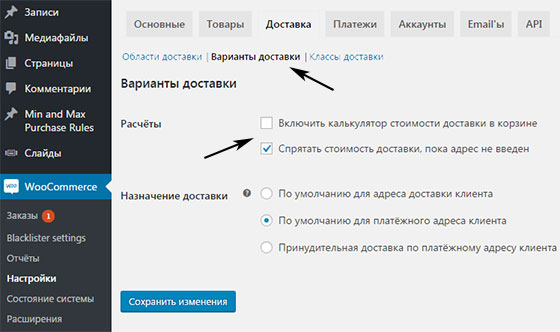 Мы можем настроить стиль таблицы и ячеек таблицы с помощью встроенных параметров модуля.
Мы можем настроить стиль таблицы и ячеек таблицы с помощью встроенных параметров модуля.
Для этого примера обновите следующее:
- Свернуть желоба и границы таблицы: ДА
- Заполнение ячейки таблицы: 0px
Затем обновите цвет значка удаления («x») слева от каждого продукта следующим образом:
- Удалить значок Цвет текста: #373d4b
Поля продуктов Woo Cart
Мы также можем настроить таргетинг на поля продуктов корзины, используя встроенные параметры полей модуля. Это будет нацелено на такие вещи, как поля поля количества и поле поля кода купона.
В параметрах полей обновите следующее:
- Цвет фона поля: прозрачный
- Отступы полей: 10 пикселей сверху, 10 пикселей снизу
- Закругленные углы поля: 0px
- Ширина границы поля: 1 пиксель
- Цвет границы поля: rgba(0,0,0,0.16)
Кнопки для продуктов Woo Cart
Модуль продуктов Woo Cart содержит две кнопки (кнопку «Применить купон» и кнопку «Обновить корзину»), которые можно настроить с помощью встроенных параметров кнопок модуля.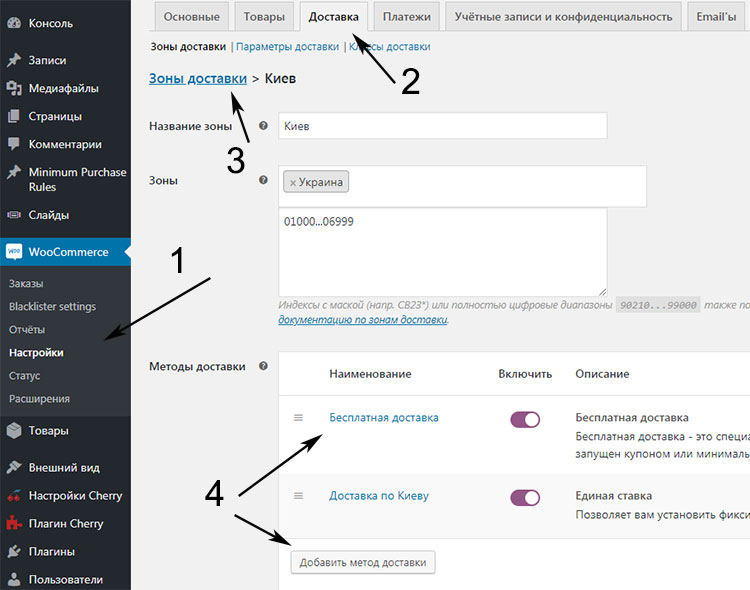
Поскольку мы уже создали кнопку в модуле Woo Notice, откройте настройки модуля Woo Notice и найдите переключатель параметров кнопки. Затем щелкните правой кнопкой мыши кнопку переключения или щелкните значок «три точки», чтобы открыть меню дополнительных настроек. Там выберите стили кнопок копирования.
Теперь, когда стили кнопок скопированы, откройте настройки модуля Woo Cart Products, откройте меню дополнительных настроек в группе опций кнопок и выберите «Вставить стили кнопок». Это скопирует стили кнопки из модуля уведомлений woo в этот.
Когда стили кнопок установлены, измените цвет фона кнопки следующим образом:
- Цвет фона кнопки: #373d4b
Кнопка отключения
Кнопка «Обновить корзину» находится в отключенном состоянии, когда она не нужна. Мы также можем настроить стиль отключенной кнопки. А пока просто скопируйте текущие стили кнопок и вставьте их в стили отключенных кнопок, используя настройки контекстного меню.
Woo Cart Изображения продуктов
В этом модуле мы также можем изменить стиль изображений товаров. А пока давайте изменим размер изображений в параметрах размера следующим образом:
.- Ширина изображения: 80 пикселей
Пользовательский макет таблицы
Если вы хотите создать больше горизонтального пространства для информации о продукте в таблице, вы можете переопределить макет таблицы WooCommerce по умолчанию фиксированный на начальный (или автоматический). Для этого перейдите на вкладку «Дополнительно» и добавьте в таблицу следующий пользовательский CSS:
.макет таблицы: начальный !важный;
Разработка модуля итогов Dynamic Woo Cart
Последний ключевой элемент, который нам нужен для завершения шаблона страницы корзины, — это модули Woo Cart Totals. Этот модуль отображает содержимое динамической корзины, а также кнопку «Перейти к оформлению заказа».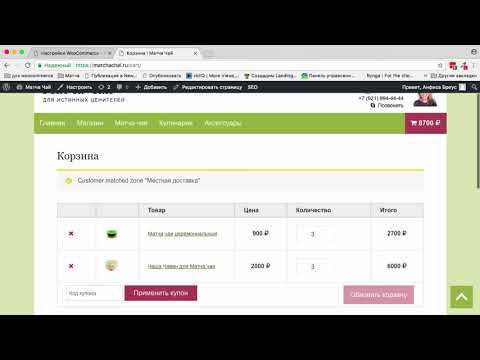 Для этого макета добавьте модуль сумм корзины в правый столбец раздела.
Для этого макета добавьте модуль сумм корзины в правый столбец раздела.
Кнопка суммирования корзины
Во-первых, давайте скопируем стили кнопок, используемые для модулей уведомлений Woo (как мы делали раньше), и вставим стили кнопок в модуль итогов корзины. Это даст нам соответствующий стиль кнопки для кнопки «Перейти к оформлению заказа». Конечно, вы можете легко настроить стили кнопок по своему усмотрению, используя встроенные параметры модуля.
Всего в корзине Текст
Чтобы оформить текст заголовка модуля «Итоги корзины», откройте модуль «Итоги корзины» и на вкладке «Дизайн» обновите следующее:
- Шрифт заголовка: DM Serif Display
- Размер текста заголовка: 30 пикселей (рабочий стол), 24 пикселя (планшет), 18 пикселей (телефон)
- Высота строки заголовка: 1,8 em
Граница таблицы и граница ячейки таблицы
По умолчанию для итоговых значений корзины будут использоваться некоторые стили таблиц. Вы можете стилизовать их с помощью встроенных в модуль параметров таблицы и ячеек таблицы. Для этого макета мы уберем стили границ для обоих. Для этого обновите следующее:
Вы можете стилизовать их с помощью встроенных в модуль параметров таблицы и ячеек таблицы. Для этого макета мы уберем стили границ для обоих. Для этого обновите следующее:
- Стиль границы таблицы: нет
- Стиль границы ячейки таблицы: нет
Поля сумм корзины
Чтобы присвоить модулю итогов корзины те же стили полей, которые используются в продуктах Woo Cart, скопируйте стили полей из модуля продуктов Woo Cart и вставьте их в модуль итогов корзины.
Добавляйте дополнительный контент по мере необходимости
На данный момент у нас есть все ключевые элементы для нашего шаблона страницы корзины. Но вам не нужно останавливаться на достигнутом. Вы можете добавить любой контент на страницу по мере необходимости. Вот несколько идей:
- Добавьте модуль Woo Cross Sells для отображения любых продуктов перекрестных продаж, связанных с продуктами, добавленными в корзину.
- Добавьте электронную почту для получения скидки на первые покупки.

- Добавьте промо-код с кодом купона, чтобы стимулировать завершение процесса покупки.
Для нашей бесплатной демонстрации этого макета мы добавили красивую форму подписки по электронной почте под товарами в корзине.
Окончательный результат
Давайте посмотрим на окончательный результат нашего шаблона страницы корзины.
А вот как это выглядит на планшетах и телефонах.
Заключительные мысли
Процесс разработки пользовательского шаблона страницы корзины WooCommerce значительно упрощен и расширен благодаря мощному конструктору тем Divi и интуитивно понятным модулям Woo. В этом уроке мы сосредоточились на включении ключевых элементов, составляющих страницу корзины. Но имейте в виду, что все другие мощные модули и функции Divi в вашем распоряжении, чтобы вывести страницы вашей корзины на совершенно новый уровень. Надеюсь, это поможет улучшить ваши навыки дизайна Divi и, что более важно, приведет к увеличению конверсий.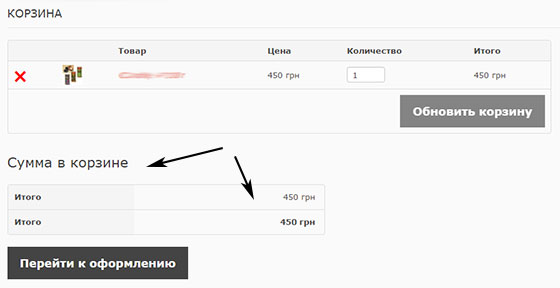


 д.
д.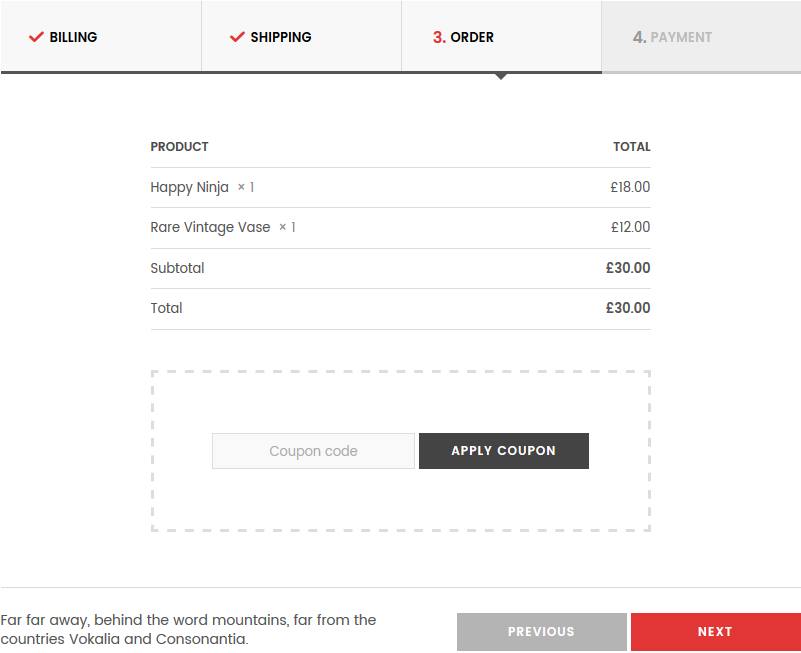 Мы обеспечиваем поддержку расширений, разработанных и/или проданных пользователями WooCommerce.com и Jetpack/WordPress.com.
Мы обеспечиваем поддержку расширений, разработанных и/или проданных пользователями WooCommerce.com и Jetpack/WordPress.com.
 3)
3)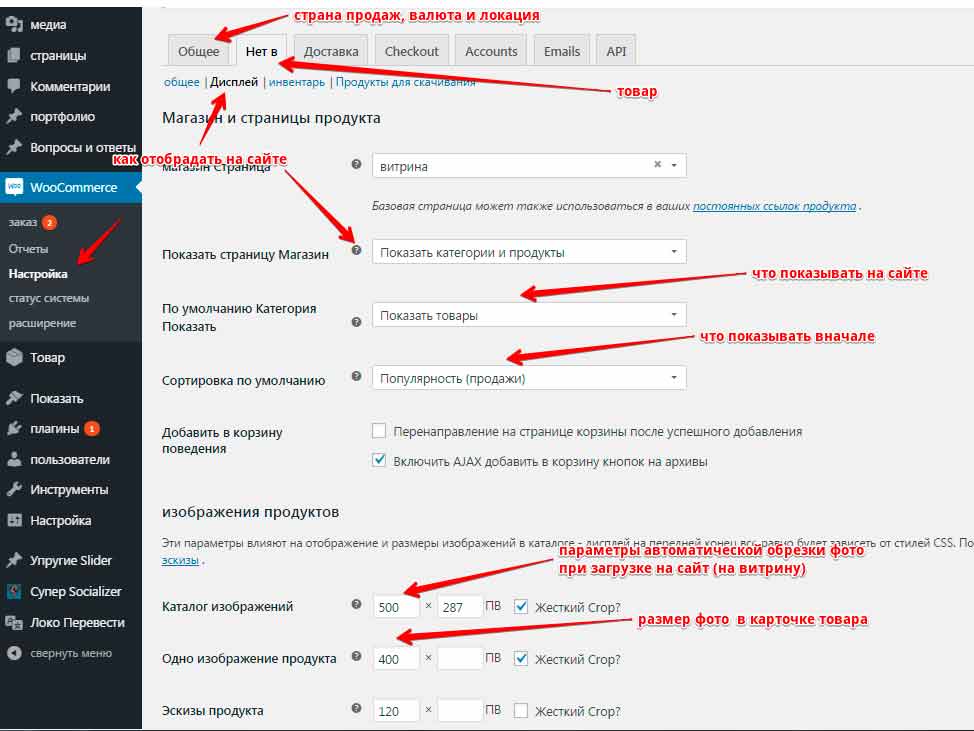 скриншот
скриншот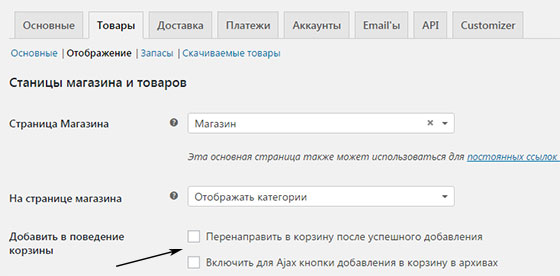 2em
2em